Notepad++ не може да отваря големи файлове

Notepad++ не може да отваря файлове, които са по-големи от 2GB. Инструментът просто ще покаже съобщение за грешка, което казва, че файлът е твърде голям.
Ако често използвате Notepad ++, за да записвате бележки или да редактирате изходния код, трябва да го зададете като програма по подразбиране за отваряне на определени типове файлове. По този начин ще можете бързо да отваряте файловете си, без да щраквате с десния бутон върху документите си, за да изберете Отваряне с Notepad++.
Е, понякога тази опция не работи и компютърът ви може да не успее да свърже Notepad++ с определени типове файлове. Или Notepad++ не се появява в контекстното ви меню.
Въведете regedit в лентата за търсене на Windows и стартирайте приложението Редактор на системния регистър
Придвижете се до този ключ: HKEY_CLASSES_ROOT\Applications\notepad++.exe\shell\open\command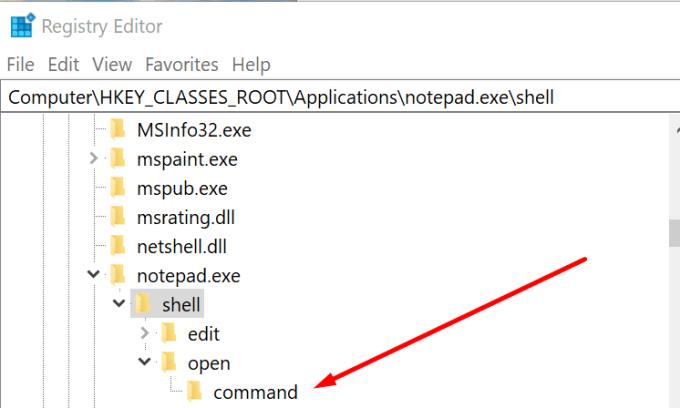
Намерете следния команден ключ:
C:\Program Files (x86)\Notepad++\notepad++.exe %1
Щракнете с десния бутон върху ключа, изберете Modify и го променете на
C:\Program Files\Notepad++\notepad++.exe %1
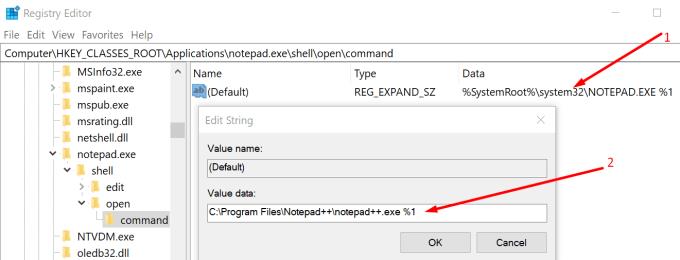
Проверете отново контекстното меню, за да видите дали вече можете да изберете Notepad++, когато изберете Отвори с.
Уверете се, че сте свързали Notepad++ с типовете файлове, които искате инструментът да отвори.
Щракнете с десния бутон върху вашия Notepad++ пряк път на работния плот → Изпълни като администратор
Отидете в Настройки → Предпочитания → Асоциация на файлове
Изберете всеки тип файл и щракнете ->, за да добавите съответните файлови типове под Регистрирани разширения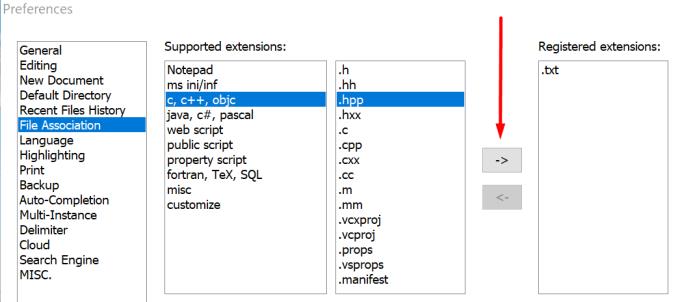
Затворете Notepad++, щракнете с десния бутон върху текстов документ и проверете дали виждате контекстно меню, което ви позволява да го отворите в Notepad++.
В случай, че не можете да използвате Notepad++, за да отворите вашите файлове, временното превключване към алтернативен текстов редактор също е удобно решение.
Някои от най-популярните и надеждни текстови редактори са следните: EditPad Lite, Notepad2, PSPad или DocPad.
Въпреки че тези редактори не предлагат същите функции като Notepad++, все пак можете да ги използвате, за да свършите работата, докато Notepad++ не се върне на правилния път.
Междувременно ето някои допълнителни ръководства за Notepad++, които също може да ви харесат:
Notepad++ не може да отваря файлове, които са по-големи от 2GB. Инструментът просто ще покаже съобщение за грешка, което казва, че файлът е твърде голям.
Ако вашият компютър не успява да свърже Notepad++ с определени типове файлове или Notepad++ не се появява в контекстното меню, използвайте това ръководство, за да го поправите.
Какво да направите, ако Notepad++ не успее да запази вашите редакции или файлове? Това ръководство ви предлага четири удобни решения.
Много потребители забелязаха, че резултатите от търсенето понякога не се показват в NotePad++. Първо проверете настройките си за прозрачност.
Научете как да поправите кода за грешка на OneDrive 0x8004de88, за да можете отново да използвате вашето облачно хранилище.
Намерете тук подробни инструкции за промяна на User Agent String в браузъра Apple Safari за MacOS.
Често ли получавате грешката „Съжаляваме, не можахме да се свържем с вас“ в MS Teams? Опитайте тези съвети за отстраняване на проблеми, за да се отървете от този проблем сега!
В момента не е възможно да се деактивират анонимни въпроси в събитията на живо в Microsoft Teams. Дори регистрираните потребители могат да задават анонимни въпроси.
Ако LastPass не успее да се свърже с своите сървъри, изчистете локалния кеш, актуализирайте мениджъра на пароли и деактивирайте разширенията на браузъра си.
Spotify може да бъде досадно, ако се отваря автоматично всеки път, когато стартирате компютъра си. Деактивирайте автоматичното стартиране, като следвате тези стъпки.
За много потребители, актуализацията 24H2 прекратява автоматичния HDR. Тази ръководство обяснява как можете да решите този проблем.
Трябва ли да планирате повтарящи се срещи в MS Teams с едни и същи участници? Научете как да настроите повтаряща се среща в Teams.
Ние ви показваме как да промените цвета на маркирането за текст и текстови полета в Adobe Reader с това ръководство стъпка по стъпка.
Чудите се как да интегрирате ChatGPT в Microsoft Word? Това ръководство показва точно как да го направите с добавката ChatGPT за Word в 3 лесни стъпки.











